Merge
Zum Abschluss möchten wir die beiden Branches master und testing aus dem letzten Abschnitt wieder zusammenführen. Dazu wechseln wir zunächst wieder zurück zu master:
git checkout master
Anschließend führen wir die beiden Branches mit dem folgenden Befehlt wieder zusammen:
git merge testing
Dabei kann es passieren, dass Konflikte auftreten, wenn in beiden Branches die selben Teile der Datei bearbeitet wurden. Aufgrund der Kürze der Testdatei ist dies hier der Fall. Deshalb müssen wir mit einem normalen Editor zunächst diese Konflikte beheben. Anschließend können wir dann die Änderung einchecken:
git add datei.txt
git commit -m "Version 5 als merge erstellt"
Zum Schluss hat unser Projekt damit nun den Zustand:
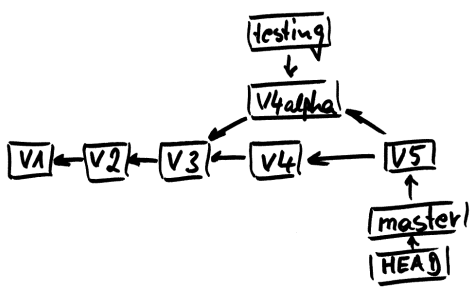 Der folgende Befehl liefert ein graphischen Aufbereitung des Projektzustandes direkt in der Konsole:
Der folgende Befehl liefert ein graphischen Aufbereitung des Projektzustandes direkt in der Konsole:
git log --graph
Eventuelle weitere commits würden nun wieder auf dem branch master durchgeführt werden, da HEAD dort hin zeigt.
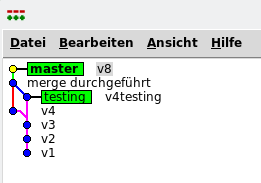
Interaktive Visualisierung
Auf der Seite Visualizing Git Concepts with D3 kann man interaktiv visuell aufbereitet verfolgen, wie sich das Mergen zweier Branches auf die Baumstruktur im lokalen Repository auswirkt:

